Microsoft Edge no Android testa “Extension v2” com mais extensões de desktop
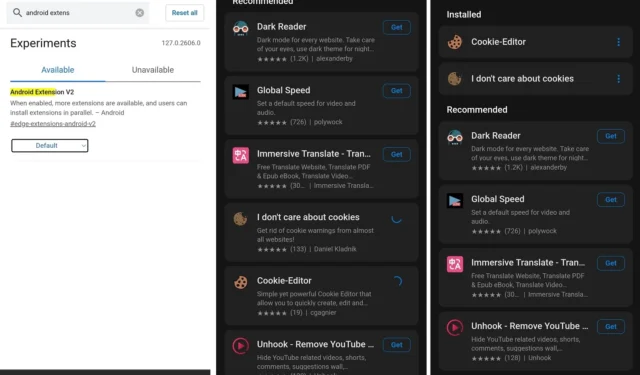
As extensões normalmente são exclusivas para navegadores de desktop, mas a Microsoft quer levar o recurso para dispositivos móveis. Se você possui um telefone Android, pode instalar o Microsoft Edge (estável) e ativar o suporte a extensões experimentais em Edge://flags, mas o recurso é limitado a algumas extensões.
No Edge Canary, a Microsoft está testando uma nova versão de “Extensões” chamada “v2”, permitindo suporte para mais extensões e a capacidade de instalar múltiplas extensões simultaneamente. Ao ativar o sinalizador, você pode abrir a página de extensões do Edge e clicar no botão de instalação ao lado de todas as extensões para ativá-las.
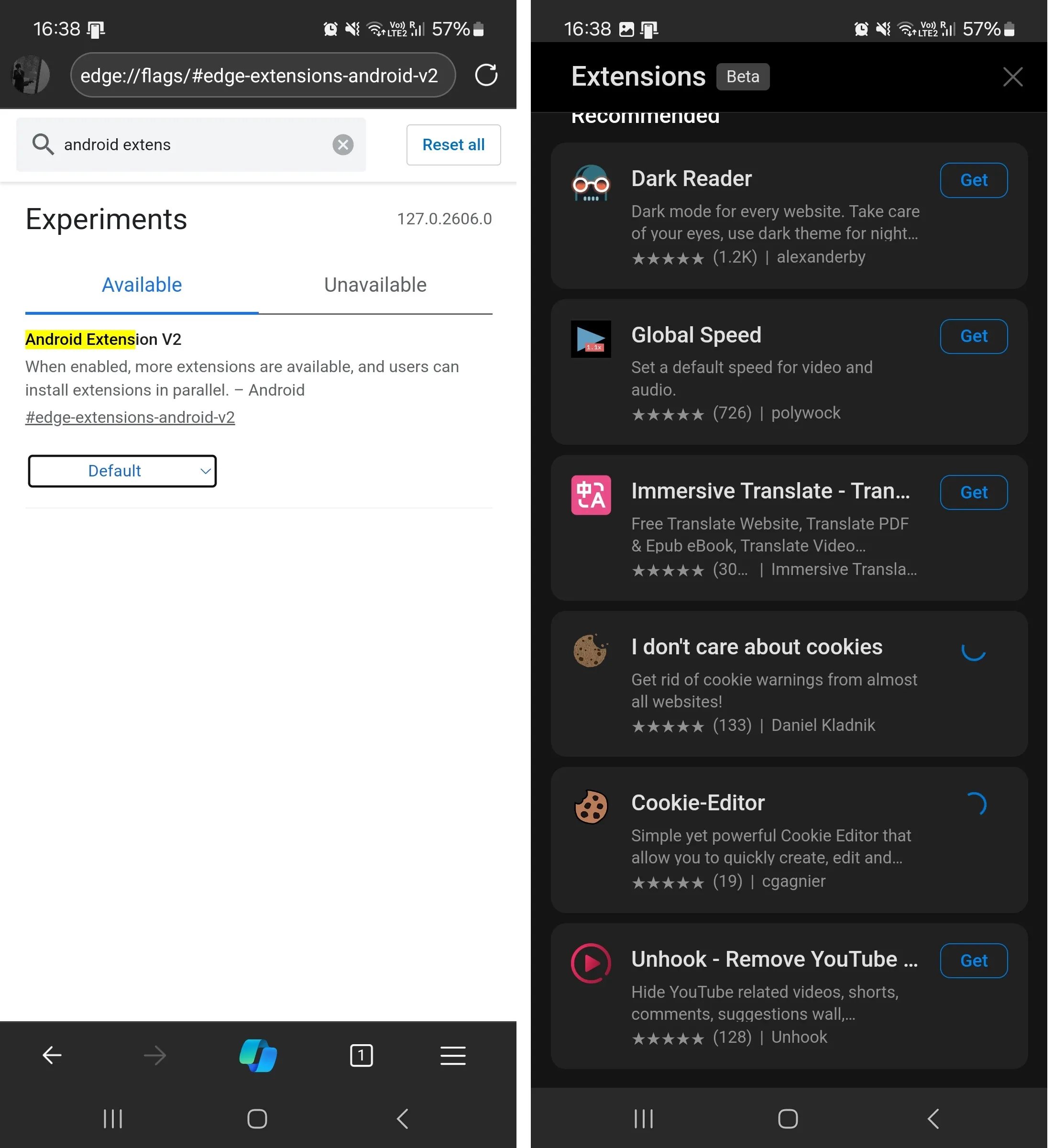
Como o pesquisador de navegadores Leo também apontou, o novo sinalizador é intitulado “Android Extension V2” e a Microsoft o descreve como “mais extensões estão disponíveis e o usuário pode instalar extensões em paralelo – Android”.
Em nossos testes, o Windows Latest observou que agora é possível instalar todas as extensões simultaneamente:
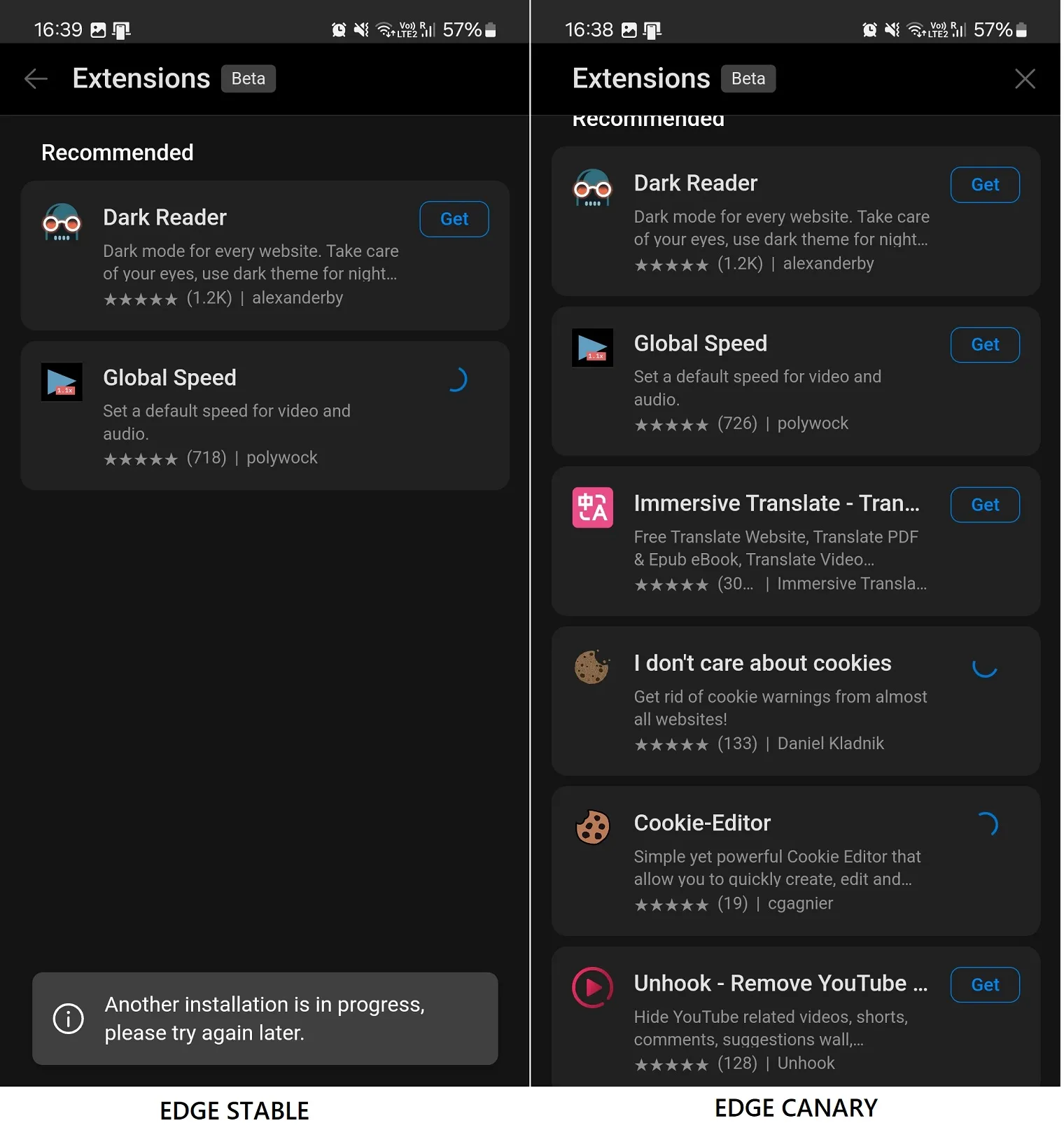
Conforme mostrado nas capturas de tela acima, o Edge estável falha ao instalar mais de uma extensão, mas o Edge Canary instala várias extensões quando o sinalizador está ativado.
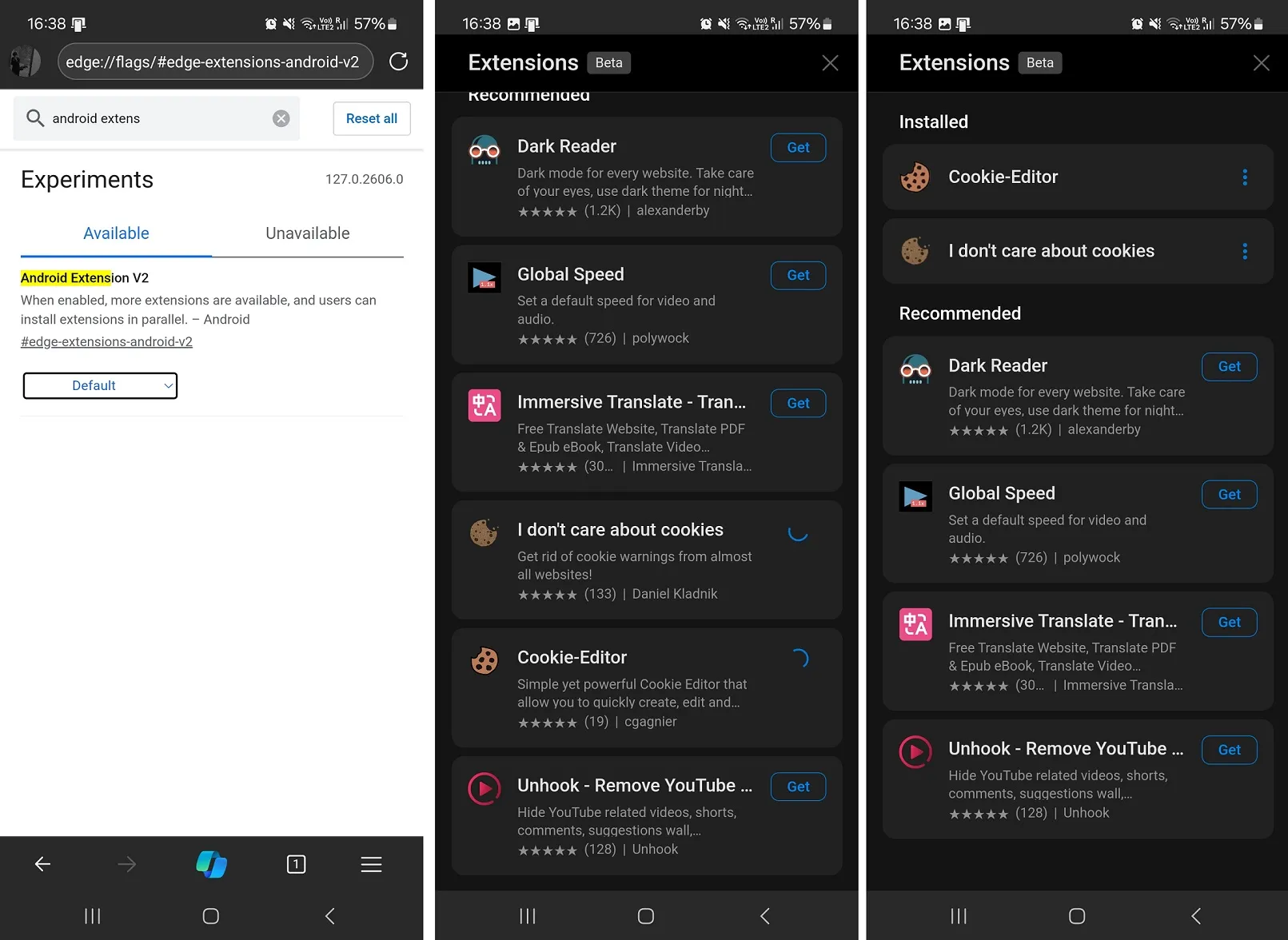
Além disso, o Edge Canary agora tem mais extensões. A lista completa de extensões inclui:
- Leitor escuro: esta força de extensão ativa o modo escuro em todos os sites.
- Velocidade global: esta extensão permite forçar a velocidade de reprodução de todos os vídeos. Se você usá-lo no Edge para Android, não precisará alterar manualmente a velocidade de reprodução para diferentes plataformas. Aplica a mesma preferência a todos os sites.
- Impressive Translate: Esta extensão melhora a capacidade de tradução do navegador com animação suave.
- Não me importo com cookies: a extensão Edge remove os banners de cookies normalmente exibidos na União Europeia.
- Editor de cookies: permite editar e criar cookies manualmente no Edge Android.
- Desenganchar – Remova recomendações do YouTube, vídeos relacionados, curtas, comentários e sugestões para tornar a interface menos confusa.
As extensões do Microsoft Edge no Android são limitadas… por enquanto.
O Microsoft Edge tem uma lista pequena e limitada de extensões aprovadas, mesmo em Canary, e ainda não há sinal de extensões populares.
Felizmente, há uma solução simples que permite instalar qualquer extensão do Microsoft Edge ou Chrome no Android, mas a experiência geral pode ser problemática:
- Abra o Edge Canary e vá para Edge://flags.
- Procure “Android Extension v2”, habilite-o e reinicie o navegador. Toque no ícone do menu (três linhas) no canto inferior direito e selecione Configurações.
- Escolha “Sobre o Microsoft Edge” e toque em “Edge Canary Version” cinco vezes para ativar as opções do desenvolvedor.
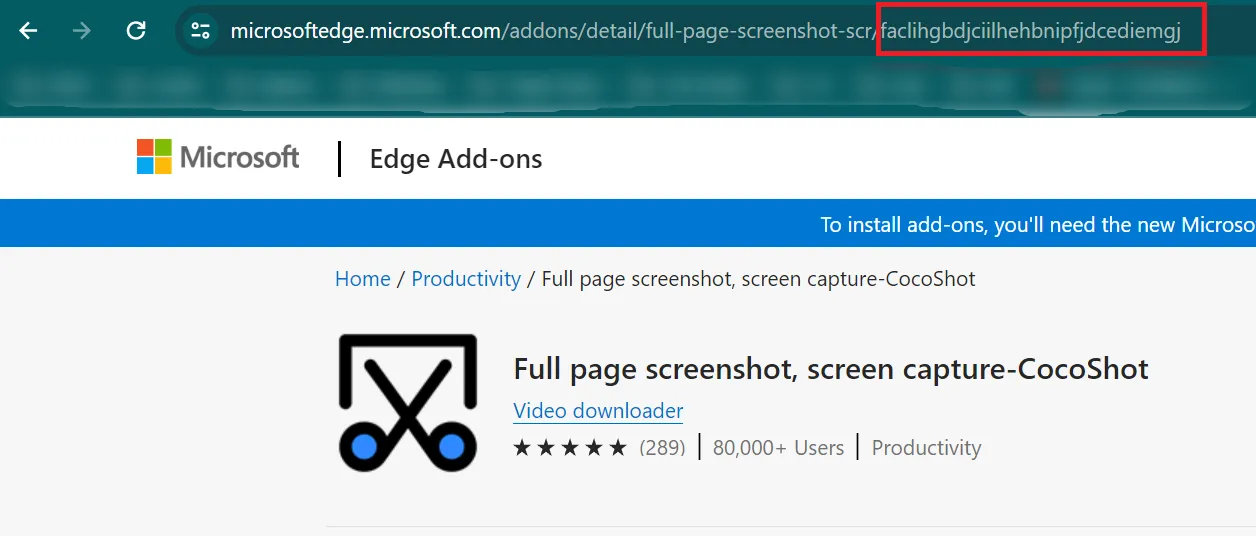
- Em Configurações, agora você pode adicionar extensões diretamente usando o ID. Você pode copiar o ID da extensão na loja virtual Edge.
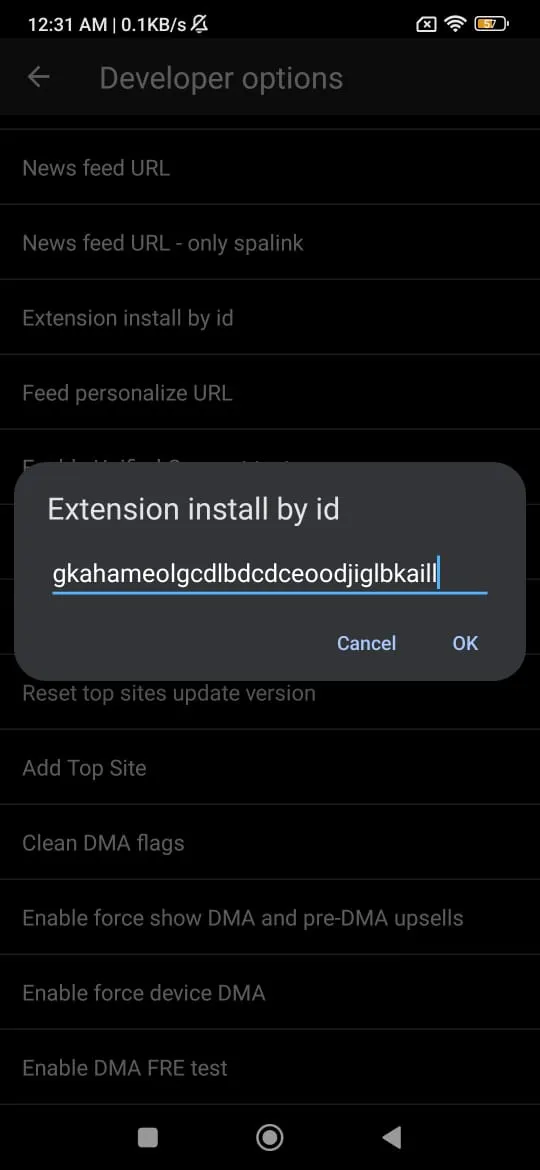
- No Edge Canary, clique em Opções do desenvolvedor e escolha “Instalação de extensão por ID”.
- Cole o ID copiado e toque em OK. Toque no ícone do menu novamente e escolha Extensões para ver a nova extensão.
Não acho que valha a pena forçar manualmente a instalação de extensões de desktop, pois o recurso ainda está em andamento e trava frequentemente.
Por enquanto, se quiser usar extensões no Microsoft Edge para Android, você pode usar as extensões já disponíveis no navegador.



Deixe um comentário